Es muy recomendable actualizar Office para Mac , incluso si no utiliza el software con mucha frecuencia. Un Office actualizado no solo le brindará más características y nuevas herramientas convenientes sino que también le ayudará a estabilizar la aplicación.
Por mucho que a todos nos guste usar la última versión de nuestro software, a veces es difícil encontrar el tiempo para actualizarlos manualmente. Sin embargo, su Office es capaz de actualizarse automáticamente, lo que le permite olvidarse de ello. Primero debes activar esta función y te mostraremos cómo.
La función se llama Microsoft AutoUpdate y garantiza que todas sus copias de Micorosft Office estén actualizadas con las últimas mejoras y correcciones. Los usuarios con una suscripción a Office 365 también tendrán derecho a las funciones y herramientas más nuevas.
Cómo configurar Microsoft AutoUpdate
Configurar Microsoft AutoUpdate es el primer y más importante paso para recibir actualizaciones automáticas para su Office. Así es como:
- Abra cualquiera de las aplicaciones de Microsoft Office, como Word, Excel, PowerPoint o Outlook.
- En el menú superior, haga clic en Ayuda. Cuando la barra descienda, elija Buscar actualizaciones. Es posible que algunos no vean el botón Buscar actualizaciones en este momento porque su software está desactualizado.
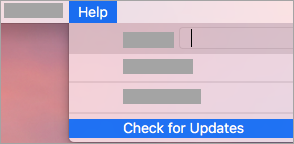
Para solucionar este problema, deberá descargar la última versión de la herramienta Microsoft AutoUpdate. Una vez finalizada la descarga, ejecute la herramienta para configurarla. Luego, puedes empezar de nuevo y rehacer el paso.A estas alturas, el botón Buscar actualizaciones debería estar listo.
3.Debería ver una sección llamada "¿Cómo desea que se instalen las actualizaciones?". Debajo, elija Descargar automáticamente e Instalar. La actualización manual también es una opción, pero se recomienda encarecidamente que dejes que el software descargue e instale sus actualizaciones automáticamente. Esto te permitirá disfrutar de las últimas mejoras y correcciones de seguridad; algunas de ellas podrían salvar tu datos.
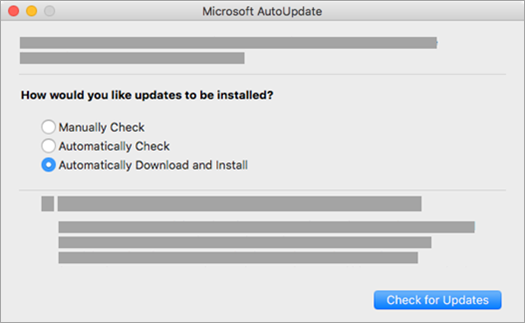
4.Elija Buscar actualizaciones. Esto permitirá que el software verifique automáticamente si su software está desactualizado. Si hay una nueva actualización disponible, habrá un enlace que le llevará a un sitio web con más información sobre el parche. A través de ese sitio web, también puedes descargar las actualizaciones e instalarlas tú mismo.
Acceso anticipado con Office Insider
Office Insider es una excelente característica que le permite disfrutar de las innovaciones más recientes para Office mediante acceso temprano. Esta es una experiencia considerablemente más complicada que usar la versión normal, ya que tendrás un papel activo en el desarrollo de Microsoft Office a través de tus comentarios.
Sin embargo, las actualizaciones de acceso temprano aún no están estabilizadas, por lo que podría haber inestabilidad que afecte negativamente a su software. Regístrese para esta función con precaución. En realidad, el proceso es bastante sencillo. Todo lo que tiene que hacer es marcar la casilla "Únase al programa interno de Office" para obtener acceso anticipado a las nuevas versiones.
Solución de problemas
Por supuesto, cada software tiene sus propias deficiencias. Estos son algunos de los errores más comunes que encuentran las personas al actualizar Office para Mac automáticamente, junto con una breve guía sobre cómo solucionarlos.
Uno de los errores más comunes es que Microsoft AutoUpdate no se actualiza correctamente. Aquí está la mejor solución para este error:
- Abra su navegador y descargue la última versión de Microsoft AutoUpdate.
- Abre Finder e ingresa el comando +Shift+H.
- Vaya a Biblioteca, luego a PrivilegedHelperTools y verifique si el archivo com.Microsoft.actualización automática.La herramienta auxiliar existe. Ejecute Microsoft AutoUpdate si es así. Si no es así, vuelve a descargar Microsoft AutoUpdate.
Para algunas personas con Suscripción a Office 365 , es posible que no vean las funciones de la suscripción. Si esto sucede, es probable que haya realizado una compra única de Office para su Mac, pero ahora se haya suscrito a Office 365. Es posible que su licencia única aún esté activa y esto la contradice con la licencia de suscripción. En este caso, deberá eliminar su licencia única.
A veces Microsoft AutoUpdate falla, y la razón más probable es que una versión anterior de Silverlight ha causado un conflicto con Office. Afortunadamente, este problema se ha solucionado en parches recientes, por lo que es dudoso que vuelva a surgir en el futuro.
Es posible que actualizar su software Office no sea algo en lo que siempre haya pensado, pero es extremadamente útil si desea utilizar el software durante un largo período de tiempo. Configurar el software para actualizar automáticamente le ahorrará un tiempo precioso, por lo que definitivamente debería considerar hacerlo.

